Med Timely programvare for hendelsesregistrering og programvare for billetter til arrangementer, kan du enkelt administrere arrangementskapasiteten din ved å sjekke inn deltakerne ved døren når de ankommer arrangementet ditt. Du kan gjøre det automatisk ved å skanne QR-koden på arrangementsbilletter og RSVP-kuponger, eller manuelt gjennom Timely'S plattform for eventstyring. I tillegg til å gi en rask, kontaktløs og papirløs opplevelse til kundene dine, hjelper det deg å vite hvem som kom til arrangementet ditt og administrere deltakerlisten. I dette innlegget vil du lære alle trinnene for å bruke QR-koder for arrangementsbilletter og RSVP-er.
1. Hva er QR-koder?
QR-koder, forkortelse for quick-response-koder, er maskinskannbare bilder som inneholder svarte og hvite firkanter og prikker. Den brukes vanligvis til å lagre data som kan leses av en kameraapp på en smarttelefon.
I utgangspunktet fungerer QR-koder på samme måte som strekkoder på supermarkedet. For arrangementer er de veldig nyttige. Siden hver eventbillett har en unik QR-kode, øker den raskere innsjekkingsprosessen for arrangementet, hjelper til med å holde styr på hvem som har ankommet arrangementet, og forhindrer billettsvindel.
Timely oppretter automatisk en individuell QR-kode for hver av billettene dine. Derfor trenger du ikke bekymre deg for å generere QR-koder fra eksterne kilder. QR-koder kan skannes enten fra en trykt billett eller fra deres digitale versjoner direkte fra deltakernes mobile enheter.
2. Finn hendelsen i QR-kode-fanen
2.1 Bruke en datamaskin
Naviger til Billettsalg / RSVP menyen i din Timely dashbord og få tilgang til dedikerte QR-kode-fanen.
Alternativt kan du bruke QR-kode-knappen øverst til høyre på hovedskjermen. Bruk filtreringsalternativene for enkelt å finne arrangementet ditt etter tittel eller startdatoperiode.
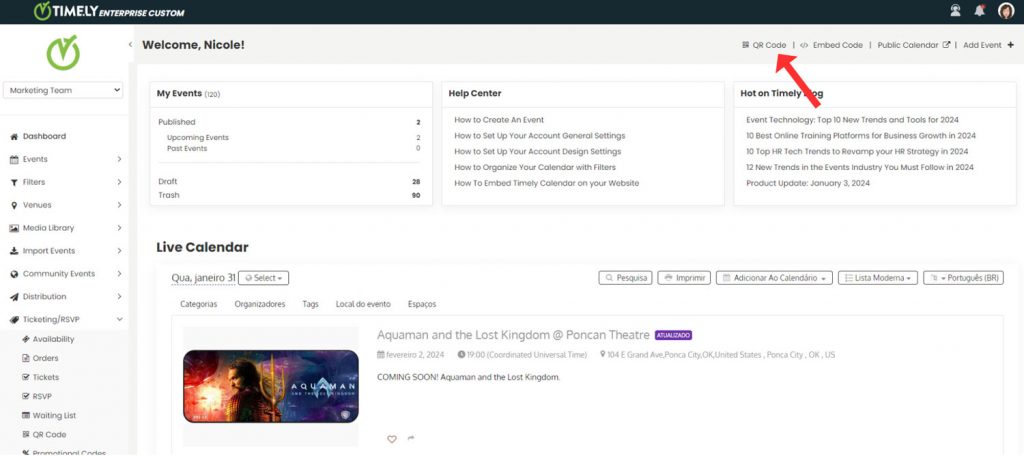
Du kan bruke filtreringslinjen øverst på QR-kode-fanen. Der kan du filtrere hendelser etter hendelsestittel eller startdatoområde. Du kan også bruke informasjonen i hendelseslisten under filtreringslinjen for å velge en hendelse. For eksempel hendelsestittel, status, start- og sluttdato og klokkeslett.
2.2 Bruke en mobil
For mobilbrukere, åpne sidemenyen øverst til venstre på dashbordet. Finn deretter QR-kode-fanen under de Billettsalg / RSVP Meny:
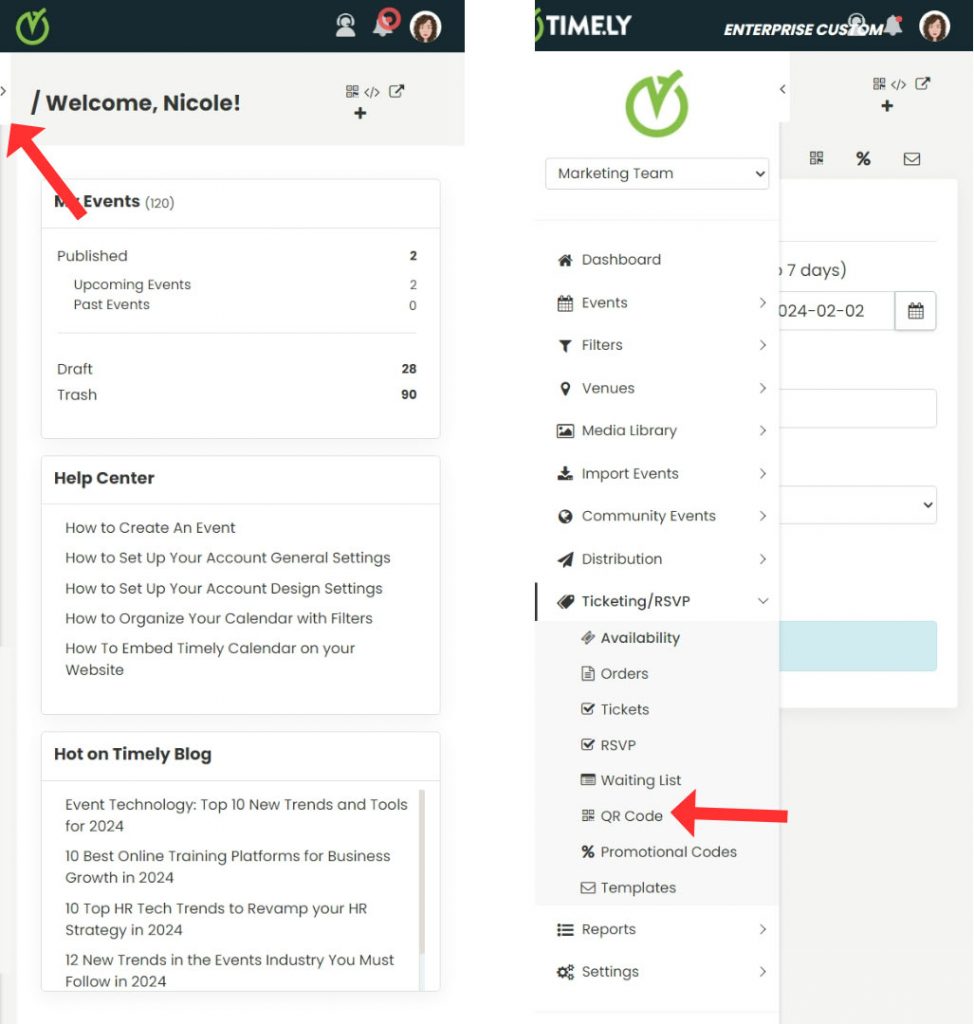
Alternativt kan du finne QR-kodeikon øverst til høyre på dashbordet.
Timely sikrer tilgjengelighet og bekvemmelighet, slik at du enkelt kan administrere hendelser fra din mobile enhet.
3. Utføre handlinger på QR-kodesiden
QR-kodesiden inneholder noen handlingsknapper som lar deg både se generell informasjon og utføre spesifikke oppgaver på arrangementene dine. Når du holder musen over hendelseslisten din, vil du kunne se knappene Skann QR kode, Se hendelsessammendrag og Last ned deltakerliste for hvert arrangement.
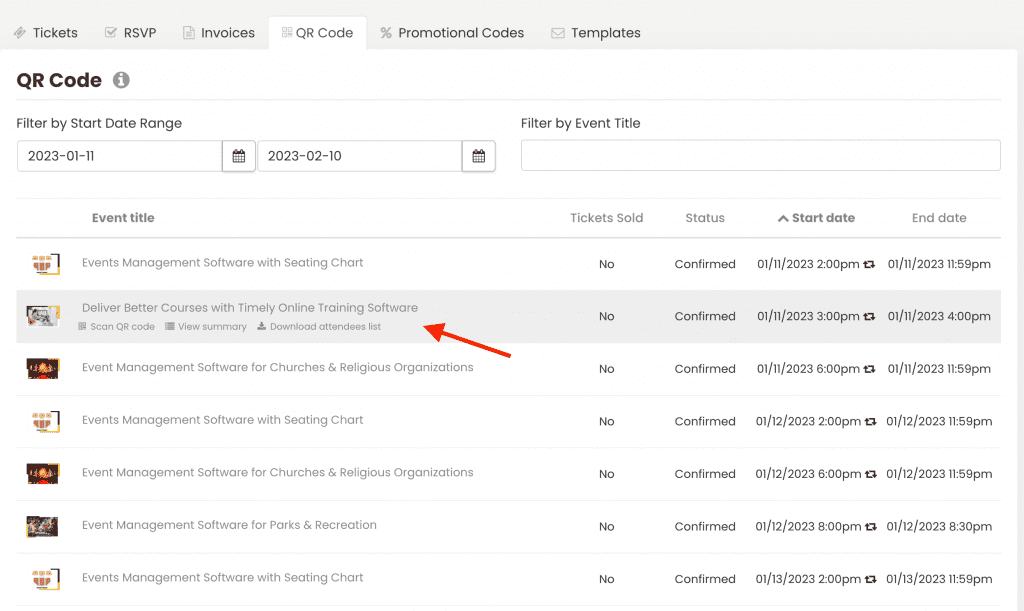
Skann QR kode
Ocuco Skann QR kode knappen på QR Code hovedsiden vil hjelpe deg å skanne billettenes QR-koder uten å åpne arrangementet på skjermen. Når du klikker på denne knappen, vil systemet be om å få tilgang til kameraet på enheten din for å skanne billettene.
Denne funksjonaliteten er nyttig i mange situasjoner. La oss si at du har to arrangementer på samme dag og må sjekke inn deltakerne. Med denne funksjonaliteten kan du skanne deltakernes koder for begge arrangementene fra QR-kodesiden uten å måtte åpne de to arrangementssidene.
Vis oppsummering
Hvis du vil bekrefte hendelsen før du skanner QR-koder, kan du holde musen over hendelseslisten og klikke på Vis oppsummering knapp. Den lar deg sjekke generell informasjon om arrangementet, som antall deltakere, antall billetter, tilgjengelige og solgte billetter, og hvilke som ble skannet.
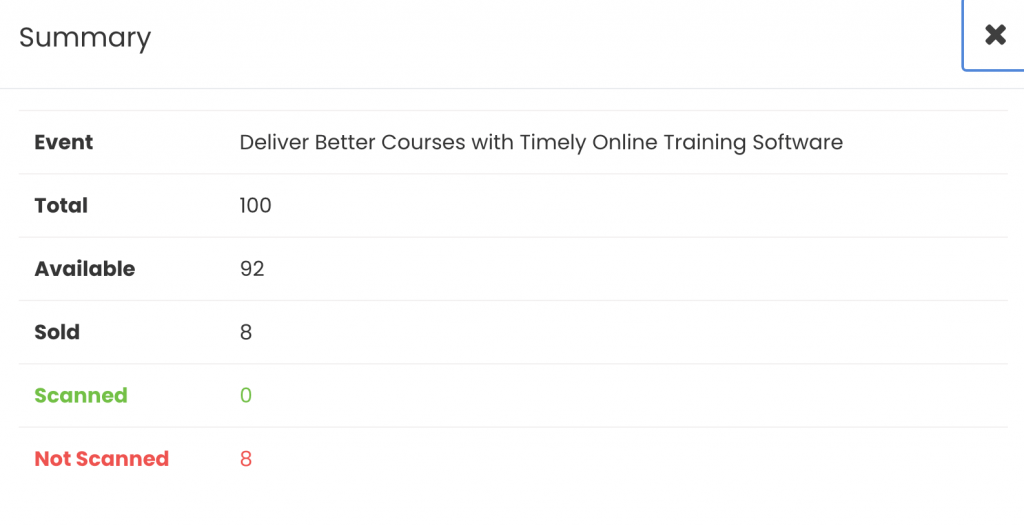
Last ned deltakerliste
Endelig Last ned deltakerliste knappen lar deg laste ned en liste med informasjon om alle deltakere for det valgte arrangementet. Når du klikker på den knappen, vil systemet automatisk generere en CSV-fil og laste den ned til datamaskinen din. Åpne filen for å se listen over deltakere.
4. Utføre handlinger på hendelsessiden
Hvis du foretrekker det, etter å ha lokalisert arrangementet ditt på QR-kode-fanen, kan du klikke på det og en ny side åpnes på skjermen. Denne nye siden vil ha tilleggsinformasjon om arrangementet ditt og påmeldte.
På toppen av arrangementssiden vil du se de samme knappene Skann QR-kode, se sammendrag og Last ned deltakerliste, som bare fungerer for den spesielle hendelsen. Disse knappene har samme funksjonalitet som forklart ovenfor.

På denne siden vil du også kunne filtrere hendelsesregistranter etter navn eller e-post, noe som gjør det lettere å finne dem individuelt, hvis det er tilfelle.

Hvis du trenger å avgrense søket, kan du bruke Avanserte filtre. Denne funksjonen lar deg filtrere billetter etter QR-kode, ordre-ID, status eller spilleautomat.
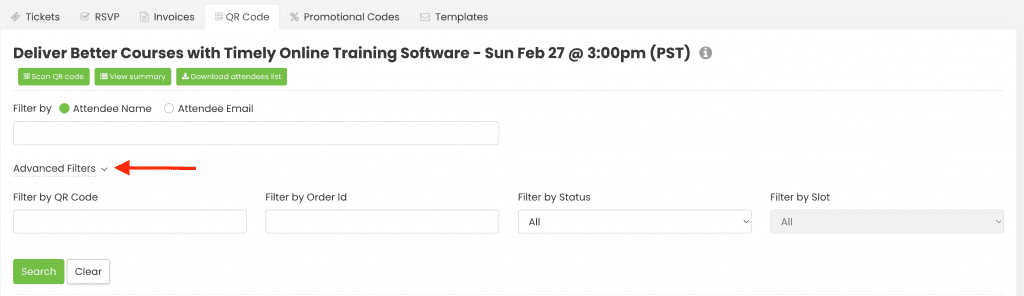
For å gå tilbake til hovedsiden for QR-kode og se alle hendelsene dine, klikker du bare på QR-kode-fanen øverst på skjermen.
5. Skanne billetter med en QR-kodeleser
Effektive innsjekkingsprosesser er integrert i et vellykket arrangement, og med Timely arrangementsbestillingssystem, å effektivisere denne oppgaven er en lek. En spesielt praktisk metode er å skanne deltakernes QR-koder, enten det er på fysiske billetter eller e-billetter som vises på smarttelefoner. Denne trinnvise guiden vil lede deg gjennom prosessen, og sikrer en jevn og problemfri innsjekkingsopplevelse for både deg og arrangementsdeltakerne dine.
1. For å starte innsjekkingsprosessen, finn og klikk på Skann QR kode knapp. Du finner denne knappen enten på QR-kode-hovedsiden eller på den spesifikke hendelsessiden i Timely system. Når du har klikket, vil systemet be om tillatelse til å få tilgang til enhetens kamera. Bare klikk OK for å gi tilgang.
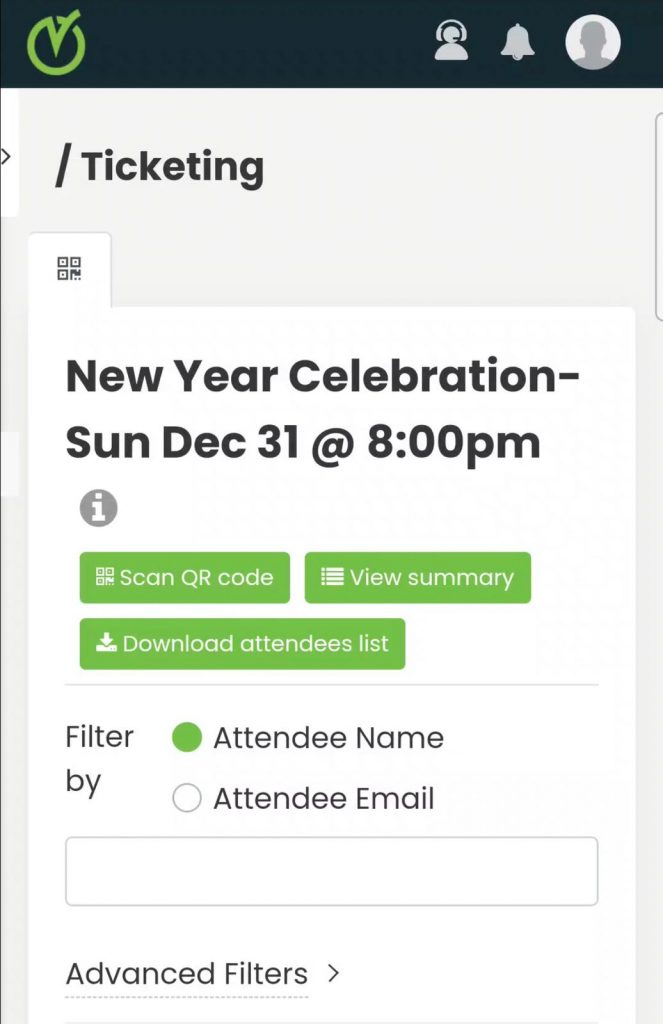
2. Når tillatelsen er gitt, blir telefonen eller datakameraet en QR-kodeleser.
3. Plasser kameraet slik at det er klart til å fange QR-koden på arrangementsbilletten. Dette kan være en fysisk billett eller en elektronisk billett som vises på en smarttelefonskjerm. Hvis QR-koden samsvarer med hendelsesdetaljene i systemet, vil den bli skannet.
4. Ved vellykket skanning vil systemet automatisk merke billetten som skannet i deltakerlisten. Denne sanntidsoppdateringen sikrer nøyaktig sporing av oppmøte.
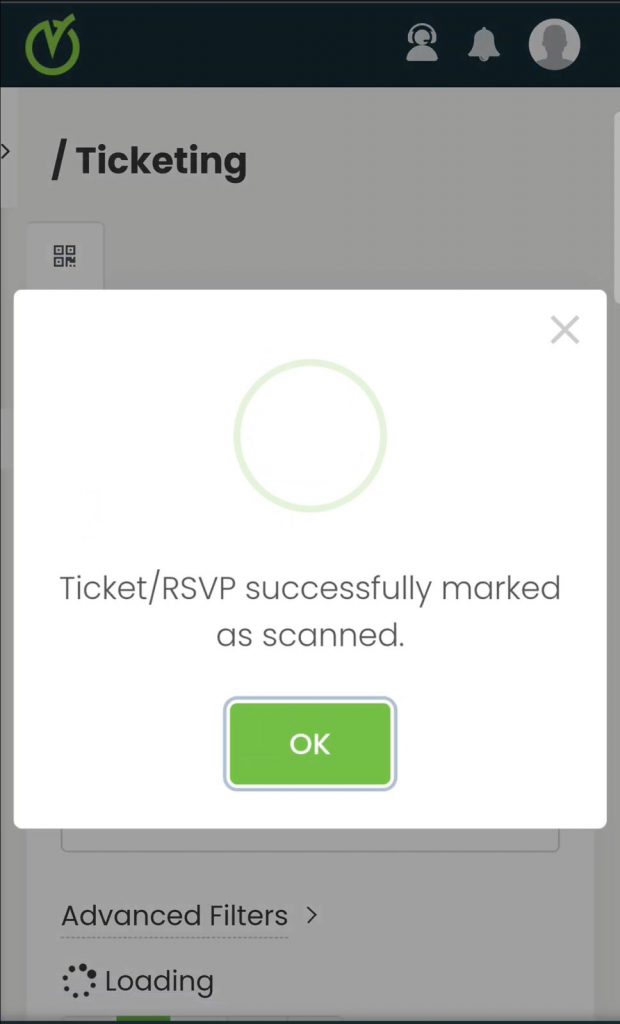
Ved å følge disse enkle trinnene vil du effektivt administrere arrangementsinnsjekker, og forbedre den generelle opplevelsen for både arrangementsarrangører og deltakere.
VIKTIG: Bare kontoadministratorer og assistenter har tillatelse til å skanne QR-koder for arrangementer. For å lære mer om hver rolle, sjekk veiledningen vår på Slik legger du til brukere til din Timely Konto.
6. Merk billetter manuelt som skannet
Under visse omstendigheter kan du støte på behovet for manuelt å indikere at en billett er skannet, selv om QR-koden ikke kan skannes fysisk. Dette kan skyldes ulike årsaker, for eksempel tekniske problemer med skanneenheten eller deltakere som utilsiktet har forlagt sine fysiske billetter.
For å sikre nøyaktigheten av oppmøtepostene dine i Timely system og opprettholde optimal kontroll over oppmøte, anbefales det sterkt å manuelt merke disse billettene som skannet. Her er en detaljert veiledning for hvordan du utfører denne prosessen:
- Begynn med å navigere til QR-kodefanen i Timely system. Denne fanen gir deg tilgang til den omfattende listen over deltakere for det aktuelle arrangementet.
- Undersøk listen nøye for å finne den spesifikke deltakeren hvis billett krever manuell merking.
- Når du har nøyaktig identifisert deltakeren, finn handlinger kolonne i deltakerlisten. I denne kolonnen finner du en knapp som er tydelig merket Merk som skannet. Fortsett ved å klikke på denne knappen.
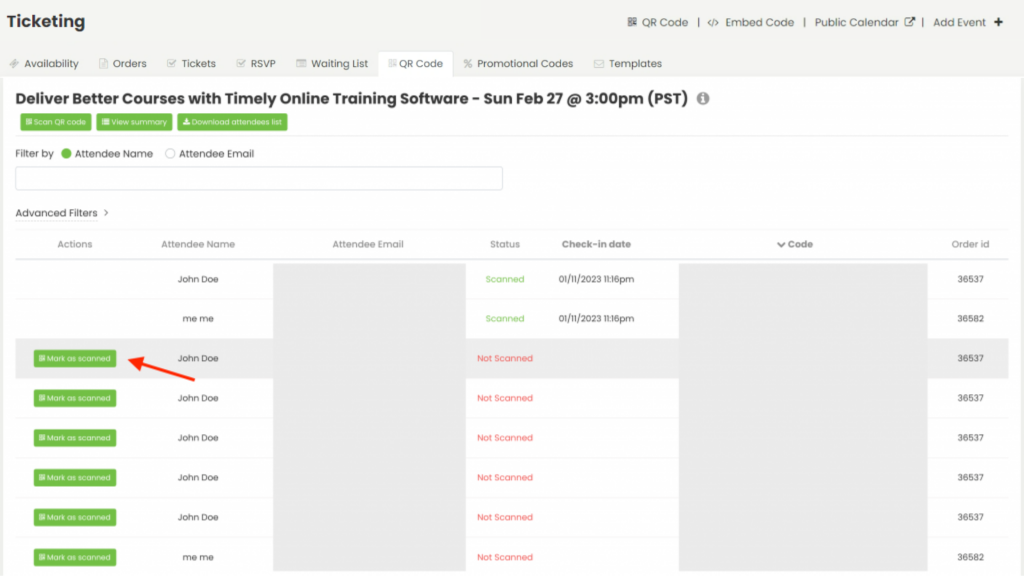
- Når du klikker på knappen, vises Timely systemet vil umiddelbart presentere deg en popup-melding, designet for å bekrefte at du har tenkt å merke billetten som skannet. For å fortsette med handlingen, velg ganske enkelt Ja. Alternativt, hvis du har gjort en feil eller ønsker å trekke tilbake handlingen, velger du Kansellere.
Ved å følge disse enkle trinnene kan du effektivt opprettholde integriteten til oppmøteregistreringene dine og sikre sømløs arrangementsadministrasjon.
Trenger du ekstra hjelp?
For ytterligere veiledning og støtte, vennligst besøk vår Hjelpesenter. Hvis du har spørsmål eller trenger hjelp, ikke nøl med å kontakte vårt kundesuksessteam ved å åpne en støttebillett fra din Timely kontoens dashbord.
I tilfelle du trenger ytterligere hjelp til implementering og bruk Timely spillestedsstyringssystem, vi hjelper deg gjerne. Utforsk alle profesjonelle tjenester vi kan tilby deg, og Ta kontakt med oss i dag!